
Агуулгын хүснэгт:
- Зохиолч John Day [email protected].
- Public 2024-01-30 11:03.
- Хамгийн сүүлд өөрчлөгдсөн 2025-01-23 15:00.


Хэдэн жилийн өмнө би электроникийн чиглэлээр суралцаж, үндсэн зарчмуудыг судалж байхдаа. Хамрах хүрээ бол бараг бүх зүйлд тусалдаг хэрэгсэл гэдгийг би олж мэдсэн. Үүнийг ойлгосны дараа би хамрах хүрээний ажлын үндсэн зарчмуудыг сурч эхлэв, хэдэн сарын дараа би өөрийгөө өөрийгөө сургалтын төвд оруулбал осциллографыг микро хянагч дээр ажиллуулах боломжтой гэж би бодлоо. хэтийн төлөв Яагаад микро контроллер, учир нь дохио авахын тулд ADC гэх мэт төхөөрөмж бүтээхэд шаардлагатай бүх зүйл байсан боловч (гэхдээ урд талын удирдлагагүй) GPIO порттой байсан бөгөөд үүнийг олон зорилгоор ашиглах боломжтой байв. даруухан ч гэсэн CPU -тэй! (Би ардуино бодож байсан).
Би сайн, маш сайн ардуино осциллографын талаар судалгаа хийж эхэлсэн боловч өөрчлөх, ойлгоход хялбар энгийн код надад таалагдах байсан. Би яг хайж байхдаа arduino форум дээрх 'vaupell' дээрх одоогийн кодын суурийг олж харлаа. Илүү уншигдахын тулд би үүнийг өөрчилж, тайлбар хийж, эд зүйлсийг цэвэрлэж эхлэв. Анхны код нь Нориаки Мицунага юм.
Тиймээс техник хангамж, програм хангамжийг хэрхэн тохируулах, хэрхэн ашиглах талаар үзье.
Би кодын тайлбарыг GitHub вики дээр бичиж хараахан эхлээгүй байна. Хэрэв танд цаг зав байгаа бол эргэн тойрноо хараарай.
! - Энэхүү төсөлд осциллографыг хэрхэн яаж хийх талаар нарийвчлан тусгаагүй, харин осциллограф хэрхэн ажилладагийг ойлгохын тулд жинхэнэ ертөнцийн осциллографын зан үйлийг дууриах энгийн микро хянагчийг хэрхэн ашиглахыг танд харуулав.
Алхам 1: Техник хангамжаа мэдэх

Энэхүү төслийн зорилго нь хамрах хүрээний талаархи ойлголтыг өгөх явдал юм. Ийм учраас би хамгийн энгийн бөгөөд алдартай техник хангамжийн платформ arduino -г сонгосон. Энэ кодыг arduino uno эсвэл arduino мега дээр ажиллуулах боломжтой бөгөөд дэлгэцийг суурилуулах үед илүү чөлөөтэй, хүртээмжтэй тээглүүртэй байдаг тул сүүлийнхийг илүүд үздэг.
Тиймээс энэ төсөлд би arduino mega (2560) ашиглах болно.
Дараагийн бүрэлдэхүүн хэсэг нь дэлгэц юм. Энэхүү тохиргоонд arduino TFT 2.5 инчийн мэдрэгчтэй бамбай (жолоочийн ID is0x9341) ашиглагддаг. Энэ нь бие биенээсээ ялгагдах олон сувгийг дэлгэц дээр харуулах боломжийг олгодог.
Үүнд л бүх зүйл байгаа юм. Гэсэн хэдий ч, энэ хүрээ нь боломжийн хувьд маш хязгаарлагдмал тул үүнийг ирмэг рүү бүү түлх. Анхаарал хандуулах ёстой зарим зүйл бол;
arduino ADC нь 5 вольтоос дээш хүчдэлийг сайн зохицуулж чаддаггүй бөгөөд 0 вольтоос доош хүчдэлийг сайн зохицуулж чаддаггүй. Яагаад, яагаад ийм загвараар бүтээгдсэн юм бол.
Олон сувгаас мэдээлэл авах нь нэг сувгийн дээж авах үр ашгийг бууруулдаг, учир нь дээжийг олон сувгаас авдаг.
түүвэрлэлтийн хурд маш бага (нэг суваг олж авахад 10 кС хүртэл хүрч болно, гэхдээ хоёр сувагтай бол 5 кС/с хүртэл буурдаг). Үүнийг ADC -ийн лавлах давтамжийг (prescalar -ийг тохируулах) бага утгаар тохируулснаар бууруулах боломжтой. Гэсэн хэдий ч энэ нь муу шийдэгдэх өөрийн гэсэн бэрхшээлтэй байдаг.
Кодыг arduino руу оруулахын тулд компьютераа бүү мартаарай.
Алхам 2: Тохируулах

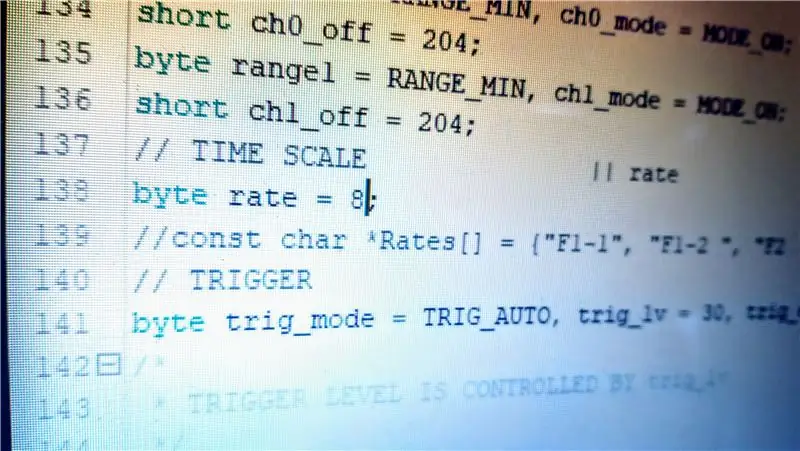
Тохиргоо нь маш энгийн;
Дэлгэцийн бамбайг Arduino Mega -д бэхлээрэй, ингэснээр хоёр самбар дээрх тэжээлийн зүү нь хоорондоо зэрэгцэнэ.
USB кабель ашиглан самбарыг компьютерт холбоно уу.
Arduino IDE -ийг нээж, хэрэв байхгүй бол TFT дэлгэцийн номын сан SPFD5408 (0x9341) -ийг нэмнэ үү.
Одоо код файлыг github -аас Arduino руу байршуулна уу.
GitHub - Ардуино -Осциллограф
Тэнд байна!. Та кодын сувгийн тохиргоо хэсэгт 8 (ch0) ба 15 (ch1) сувгуудыг АСАХ, ХААХ тохиргоог хийж кодын талаар бодож болно. Та цар хүрээний цаг/хуваахыг тохируулахын тулд хурдны хувьсагчийг хурдны массивын утга болгон өөрчилж болно. Та кодын гох хэсэгт гох төрлийг автоматаар эсвэл ганцаар тохируулж болно.
Дараагийн алхам нь ADXL335 3 тэнхлэг бүхий акселерометрийг Arduino-осциллографоор тэжээж, уншиж байгааг эхний видеон дээр харуулав.
Алхам 3: Жишээ - ADXL335 Accelerometer унших



Ардерино хавтангийн 5V DC ба GND -ээс баруун дээд ба доод хэсэгт хурдасгуурын модулийг асаагаарай. Одоо adxl335 модулийн x-out зүүг зурган дээрээс харж болно. Хэрэв акселерометрийн x тэнхлэгийг доош чиглүүлбэл хамрах хүрээ дээрх өгөгдлийн шугамыг тэгээс хасах болно, учир нь adxl модуль нь хүндийн хүчний нөлөөгөөр хурдатгалыг унших болно. adxl-ийн самбар дээр тэмдэглэсний дагуу x чиглэлд сэгсрэхийг хичээгээрэй.
Хамрах хүрээ, үйл ажиллагааны талаар илүү ихийг мэдэхийн тулд GitHub Wiki -ийг үзнэ үү
Алхам 4: Хувь нэмэр оруулах уу?
Хэрэв та вики баримт бичигт хувь нэмэр оруулахыг хүсч байвал та бүхнийг урьж байна. Осциллограф бол гайхалтай тоног төхөөрөмж бөгөөд үүнийг сайн STEM хэрэгсэл гэж бодож байна!
Би одоогоор жижиг PGA болон офсет удирдлагатай жижиг урд хэсэг дээр ажиллаж байгаа бөгөөд цаг/div -ийн хяналтыг нэмж, бага хүчдэлийн AC дохиог уншиж магадгүй юм.
Зөвлөмж болгож буй:
Хуриманд зориулж яагаад робот бүтээх ёстой вэ ?: 9 алхам

Хуриманд зориулж яагаад робот бүтээх ёстой вэ?: Би робот техникт үргэлж дуртай байсан бөгөөд робот бүтээх мөрөөдөлтэй байсан. Яагаад миний амьдралын хамгийн чухал өдөр үүнийг хийж болохгүй гэж? Хуримын бэлтгэл ажил маш их яарч байгаатай холбогдуулан би бөгжөө коридор руу авч явах роботыг бүтээв
Зайгүй нарны гэрэл, эсвэл нарны гэрлийн гэрэл Яагаад болохгүй гэж? 3 алхам

Батерейгүй нарны гэрэл, эсвэл өдрийн нарны гэрэл … Яагаад болохгүй гэж ?: Тавтай морилно уу. Миний EnglishDaylight -ийг уучлаарай? Нарны гэрэл үү? Яагаад? Би өдрийн цагаар бага зэрэг харанхуй өрөөтэй бөгөөд ашиглахдаа гэрлээ асаах хэрэгтэй. Нарны гэрлийг өдөр шөнөгүй суулгаарай (1 өрөө): (Чилид) -Нарны хавтан 20w: US $ 42-Батерей: 15 доллар төлбөр төлөх
Aruino Pro Micro дээрх нууц үг хадгалагч эсвэл нарийн арга зам байхад яагаад энгийн байлгах ёстой вэ ?: 15 алхам (зурагтай)

Aruino Pro Micro дээрх нууц үг хадгалагч эсвэл нарийн арга зам байхад яагаад үүнийг энгийн байлгадаг вэ ?: Электроникийн фенүүдийн (ялангуяа эхлэгчдэд) зориулсан микроконтроллеруудын гол асуудал бол тэдгээрийг хаана хэрэглэхээ олж мэдэх явдал юм шиг санагддаг :) Nowaday electronics, ялангуяа дижитал төхөөрөмж , улам бүр хар ид шид шиг харагдаж байна. Зөвхөн 80-Lvl мэргэн ухаантнууд
Гүйдлийг хэрхэн хэмжих вэ, яагаад үүнийг хийх ёстой вэ?: 4 алхам (зурагтай)

Одоогийн байдлыг хэрхэн хэмжих вэ, яагаад үүнийг хийх ёстой вэ? Олон үйлдвэрлэгчид төслийнхөө одоогийн сугалааны талаар мэдэх нь хэр чухал болохыг, эсвэл яагаад үүнийг мэдэх шаардлагатай байгааг мэддэггүй. Энэхүү гарын авлагад би төслийнхөө одоогийн сугалааг хэрхэн хэмжих, үүнийг мэдэх нь яагаад чухал болохыг тайлбарлах болно. Т
Яагаад миний диск 100%ажиллаж байна вэ? 3 алхам

Яагаад миний диск 100%ажиллаж байна вэ? Энэ бүхэн нь таны байнга ашигладаг өгөгдлийг Windows 8, Windows 8.1 болон Windows 10 дээр хэт их татаж авснаас болж болдог. Энэ нь арын програмыг идэвхжүүлдэг, defr
